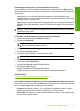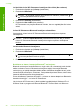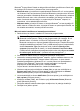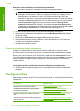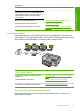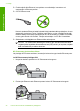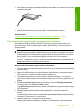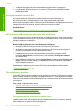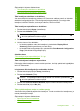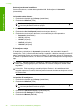Help
Bluetooth
®
Protocol Stack. Datorā var būt gan Microsoft Stack, gan Widcomm Stack, taču,
lai pieslēgtu HP Photosmart, ir jāizmanto tikai viena programma.
• Microsoft steks: ja jums datorā ir operētājsistēma Windows XP ar 2. servisa pakotni
vai Windows Vista, tad jūsu datorā ir Microsoft Bluetooth
®
protokolu steks. Microsoft
steks ļauj automātiski instalēt ārēju Bluetooth
®
adapteri. Ja jūsu Bluetooth
®
adapteris
atbalsta Microsoft steku, taču automātiski neinstalējas, jūsu datorā nav Microsoft
steka. Caurskatiet dokumentāciju, ko saņēmāt kopā ar Bluetooth
®
adapteri, lai
noskaidrotu, vai tas atbalsta Microsoft steku.
• Widcomm steks: ja lietojat HP datoru ar iebūvētu Bluetooth
®
vai esat instalējis HP
bt450, datoram ir Widcomm steks. Ja lietojat HP datoru un pievienojat HP bt450, tas
tiks instalēts automātiski, izmantojot Widcomm steku.
Microsoft steka instalēšana un izmantošana drukāšanai
1. Pārliecinieties, ka datorā ir instalēta HP Photosmart programmatūra.
Piezīme. Šī programmatūra jāinstalē, lai printera draiveri padarītu pieejamu
Bluetooth
®
savienojumam. Tādēļ, ja esat programmatūru jau instalējis, tā nav
jāinstalē vēlreiz. Ja vēlaties, lai ierīcei HP Photosmart būtu gan USB, gan
Bluetooth
®
savienojums, vispirms jāinstalē USB savienojums. Papildu informāciju
meklējiet uzstādīšanas pamācībā. Taču, ja USB savienojums nav nepieciešams,
ekrānā Connection Type (Savienojuma veids) izvēlieties Directly to the
computer (Nepastarpināti ar datoru). Arī ekrāna Connect Your Device Now
(Tūlītēja ierīces pieslēgšana) lejasdaļā atzīmējiet izvēles rūtiņu If you are unable
to connect your device now... (Ja šobrīd nevarat pieslēgt ierīci...).
2. Pievienojiet HP bt450 ierīces HP Photosmart priekšējam USB portam.
3. Ja datoram izmantojat ārēju Bluetooth
®
adapteri, vispirms ieslēdziet datoru un tikai
pēc tam pievienojiet Bluetooth
®
adapteri datora USB portam. Ja jums datorā ir
instalēta operētājsistēma Windows XP ar 2. servisa pakotni vai operētājsistēma
Windows Vista, Bluetooth
®
draiveri tiek instalēti automātiski. Ja saņemat
pieprasījumu norādīt Bluetooth
®
profilu, izvēlieties HCRP.
Ja jūsu datorā ir iebūvēts Bluetooth
®
, vienkārši ieslēdziet datoru.
4. Windows uzdevumjoslā noklikšķiniet uz Start (Sākt) un pēc tam noklikšķiniet uz
Printers and Faxes (Printeri un faksa aparāti) (vai arī noklikšķiniet uz Control
Panel (Vadības panelis) un pēc tam uz Printers (Printeri)).
5. Veiciet dubultklikšķi uz ikonas Add Printer (Pievienot printeri) (vai noklikšķiniet uz
Add a printer (Pievienot printeri)).
6. Klikšķiniet uz Next (Tālāk), tad izvēlieties opciju A Bluetooth Printer (Bluetooth
printer (Bluetooth printeris)).
7. Rīkojieties atbilstoši ekrānā redzamajiem norādījumiem, lai pabeigtu instalāciju.
8. Drukājiet kā ar jebkuru printeri.
Informācija par pieslēgšanu datoram 21
Uzstā
dīšanas pabeigšana